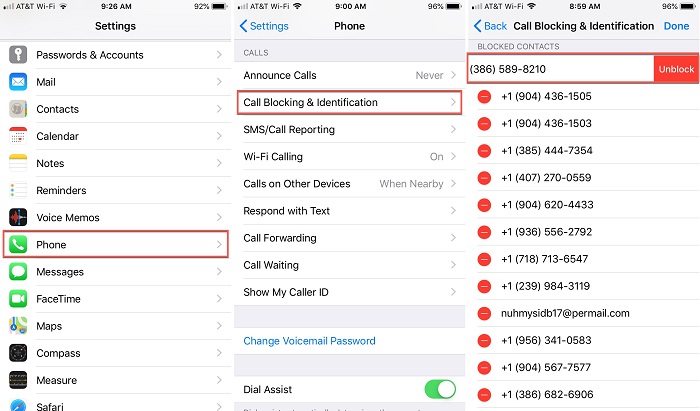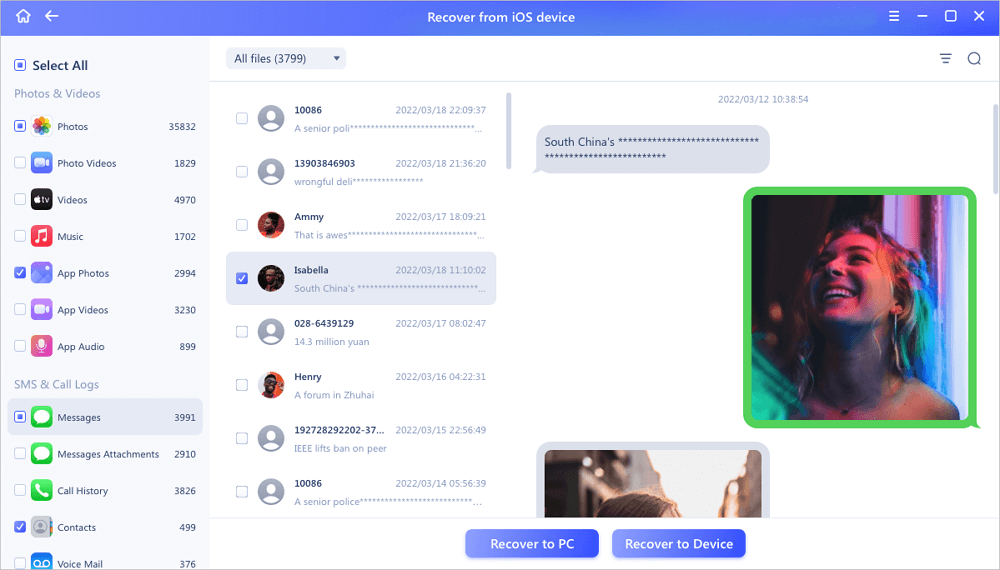"Is het mogelijk om geblokkeerde berichten op je iPhone te zien?"
Het antwoord is nee. Als je namelijk iemands telefoonnummer hebt geblokkeerd, ontvang je namelijk geen telefoontjes of sms'jes meer van hem/haar. Als u de geblokkeerde berichten wilt zien, is uw enige optie om zijn/haar telefoonnummer te ontgrendelen en hem/haar vervolgens te vragen het bericht opnieuw naar u te verzenden. Hoewel er geen directe manier is om geblokkeerde berichten op te halen, kunt u andere verwijderde sms-berichten van iemand ophalen voordat ze worden geblokkeerd.
Of u nu geblokkeerde berichten wilt zien of sms-berichten op uw iPhone wilt ophalen, hieronder vindt u de gedetailleerde instructies om dit te doen.
Hoe u berichten op uw iPhone kunt deblokkeren
Het is gemakkelijk om berichten op je iPhone te deblokkeren. Na het deblokkeren kun je weer berichten ontvangen en zien. Als u wilt weten hoe u dit moet doen, zijn hier de stappen.
Stap 1 . Ga op je iPhone naar de app Instellingen.
Stap 2 . Tik op 'Telefoon' en tik vervolgens op 'Oproepblokkering en identificatie'.
Stap 3 . Vervolgens ziet u een lijst met alle telefoonnummers die u op uw iPhone hebt geblokkeerd.
Stap 4 . Veeg een nummer dat u wilt deblokkeren naar links en tik vervolgens op 'Deblokkeren'.
Stap 5 . Vervolgens wordt dit nummer gedeblokkeerd voor FaceTime, berichten en spraak.
![Deblokkeer telefoonnummer op iPhone]()
Berichten filteren tussen bekende en onbekende afzenders
Vanaf iOS 14 voegt Apple enkele nieuwe functies toe aan zijn eigen Berichten-app, waaronder het filteren van inkomende berichten. Met deze functie kun je berichten van mensen die niet in je contacten staan in een aparte lijst sorteren. Dit maakt het gemakkelijker om berichten tussen vreemden en je vrienden te scheiden. Als u deze functie wilt gebruiken, volgt u deze stappen.
Stap 1 . Open je iPhone en ga naar de app Instellingen.
Stap 2 . Scroll naar beneden en tik op 'Berichten'.
Stap 3 . Schakel op de pagina Berichten het tabblad "Onbekende afzenders filteren" in.
Hoe verwijderde berichten op iPhone op te halen met/zonder back-up
Soms kunt u per ongeluk enkele belangrijke berichten verwijderen. Als dat gebeurt, moet je veel tijd en energie besteden om deze verwijderde berichten terug te krijgen. Over het algemeen kunt u uw apparaat herstellen vanaf een iCloud- of iTunes-back-up als u er een hebt gemaakt. Maar zowel iTunes als iCloud laten je alleen de hele back-up op je apparaat herstellen, waardoor je huidige gegevens worden gewist. Daarom raden we je aan een aantal professionele iPhone-tools voor gegevensherstel te gebruiken, zoals EaseUS MobiSaver voor iOS. Als dit programma op uw computer is geïnstalleerd, kunt u selectief verwijderde foto's, contacten, berichten of andere gegevens herstellen van iTunes/iCloud-back-up of rechtstreeks vanaf uw apparaat zonder back-up.
Tips voor een succesvol herstel op de iPhone:
- Stop met het gebruik van uw apparaat nadat u de berichten hebt verwijderd, aangezien de nieuw toegevoegde gegevens de verwijderde berichten overschrijven.
- Laat u niet misleiden door sommige nep-software voor gegevensherstel, vooral de gekraakte software van onbetrouwbare bronnen, voor het geval uw apparaten zeer waarschijnlijk worden geïnfecteerd door malware of virussen.
Download nu EaseUS MobiSaver en leer hoe u in slechts drie stappen verwijderde berichten op de iPhone kunt ophalen.
Stap 1. Kies de herstelmodus
Sluit de iPhone aan op uw pc en start EaseUS MobiSaver. Klik op "Herstellen van iOS-apparaat" aan de linkerkant en klik op "Start".
Stap 2. Scan iPhone op verloren berichten
EaseUS MobiSaver scant automatisch iPhone 13/12/11/X/XR/XS/8/7/6/5/4 en vindt verloren berichten en berichtbijlagen voor je.
Stap 3. Bekijk en herstel verloren berichten
Vink "Berichten" en "Berichtbijlagen" aan. Kies de berichten en bijlagen die u wilt herstellen. Klik op "Herstellen naar pc" of "Herstellen naar apparaat" om te beslissen waar u ze wilt herstellen.
Tot slot
Door het lezen van deze handleiding hopen we dat je geblokkeerde berichten op je iPhone hebt gecontroleerd. Zoals u kunt zien, is er geen directe manier om geblokkeerde berichten op uw iPhone te herstellen, tenzij u berichten ontgrendelt. Hoewel je geblokkeerde berichten niet kunt herstellen, heb je nog steeds de kans om verwijderde berichten van je iPhone te herstellen met behulp van EaseUS MobiSaver voor iOS. Dat is alles over deze gids. Als u nog andere vragen heeft met betrekking tot onze post, aarzel dan niet om contact met ons op te nemen.
![EaseUS Data Recovery Wizard]()
![EaseUS Data Recovery Wizard for Mac]()
![EaseUS Partition Manager Pro]()
![EaseYS Partition Manager Server]()
![EaseUS Todo Backup Workstation]()
![EaseUS Todo Backup Advanced Server]()